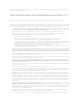Users Guide
6. Yenimürekkepkartuşlarıtakıyorsanız,mürekkepkartuşlarının arkasındaki ve altındaki etiket ve saydam bantlarıçıkarın.
7. Yenimürekkepkartuşlarınıtakın. Siyah veya fotoğraf kartuşununsolmürekkepkartuşu taşıyıcısınaverenklimürekkepkartuşunun sağmürekkepkartuş
u
taşıyıcısına sıkıca takıldığından emin olun.
8. Her kapağıtıklatarak kapatın.
9. Yazıcıünitesinikaldırın ve tarayıcıdesteğini yazıcıünitesinitamamenkapananakadaraşağıindirirken yukarıda tutun.
MürekkepKartuşlarınıHizalama
Mürekkepkartuşlarıtakıldığında veya değiştirildiğinde yazıcıotomatikolarakmürekkepkartuşlarınıhizalamanızıister.Mürekkepkartuşlarınızın hizalanıp
hizalanmadığınıkontroletmekiçin,birhizalamasayfasıyazdırabilirsiniz.
1. Okdüğmelerine Maintenance [Bakım]öğesinigörenekadarbasın.
2. Select [Seç]düğmesine basın.
NOT: Aşağıdaki şekilde bir siyah kartuşve bir renkli kartuşgösterilmektedir(normalyazdırmaiçinkullanılır). Fotoğraf yazdırmakiçinfotoğraf kartuşu veya
renkli kartuşkullanın.